यदि आप डिस्कॉर्ड ऐप को इंस्टॉल या री-इंस्टॉल करने का प्रयास कर रहे हैं, लेकिन यह त्रुटि "discordsetup.exe इंस्टॉलेशन विफल हो गई है" तो इसके अलग-अलग कारण हो सकते हैं। अधिकतर आपके सिस्टम में मौजूद कलह ऐप डेटा के पिछले निशान हैं या आपको संगतता मोड आदि में डिस्कॉर्ड ऐप लॉन्च करने की आवश्यकता हो सकती है। इस लेख में, हम समस्या को हल करने के लिए विभिन्न प्रभावी तरीकों को देखेंगे। हमें शुरू करते हैं!
विषयसूची
विधि 1: कार्य प्रबंधक का प्रयोग करें
चरण 1: टास्कबार पर राइट-क्लिक करें और चुनें कार्य प्रबंधक.
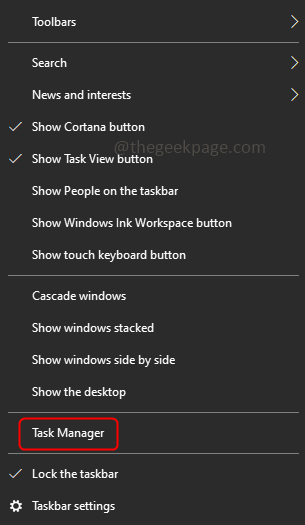
चरण 2: के तहत प्रक्रियाओं टैब, ढूंढें कलह उस पर क्लिक करें, फिर दाएँ क्लिक करें उस पर और चुनें कार्य का अंत करें.
विज्ञापन
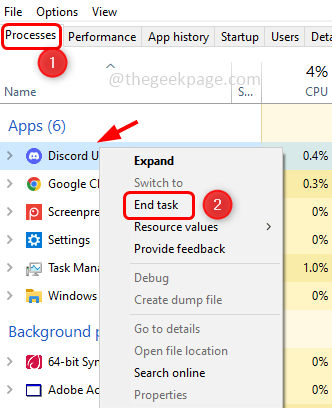
चरण 3: रन प्रॉम्प्ट को दबाकर खोलें विंडोज + आर एक साथ कुंजियाँ और नीचे दी गई कमांड टाइप करें और हिट करें प्रवेश करना.
%लोकलएपडेटा%
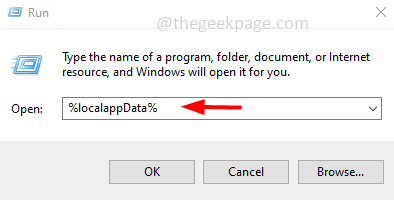
चरण 4: खुली हुई विंडो में डिस्कॉर्ड फ़ोल्डर ढूंढें, उसे चुनें और उस पर राइट-क्लिक करें। फिर दबाएं मिटाना.
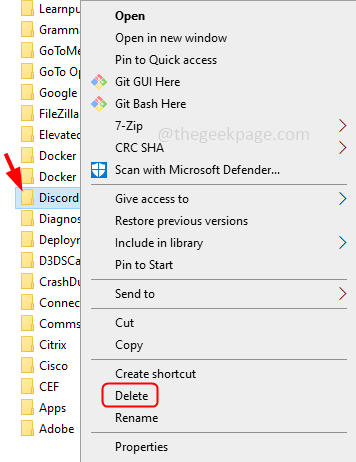
चरण 5: फिर से रन प्रॉम्प्ट का उपयोग करके खोलें विंडोज + आर कुंजियाँ और नीचे दी गई कमांड टाइप करें और फिर हिट करें प्रवेश करना.
%एप्लिकेशन आंकड़ा%
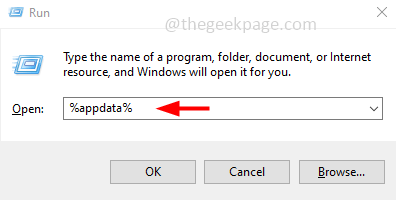
चरण 6: के लिए खोजें कलह फ़ोल्डर और उस पर राइट-क्लिक करके और चयन करके इसे हटा दें मिटाना.
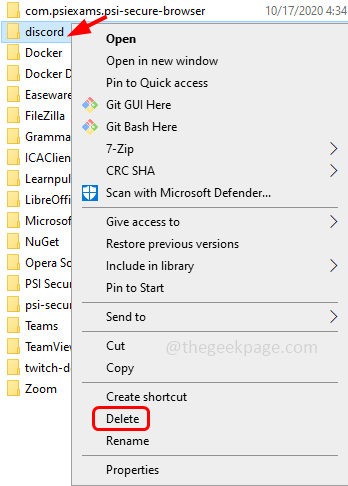
चरण 7: पुनर्प्रारंभ करें सिस्टम और डिसॉर्डर ऐप को फिर से इंस्टॉल करें। ऐसा करने के लिए, ब्राउज़र खोलें और निर्माता की वेबसाइट पर जाएं संपर्क
चरण 8: पर क्लिक करें विंडोज के लिए डाउनलोड करें बटन। डाउनलोड को पूरा होने दें।
चरण 9: डबल क्लिक करें डाउनलोड पर सेटअप .exe फ़ाइल और इसे स्थापित करने के लिए ऑन-स्क्रीन निर्देशों का पालन करें। अब डिसॉर्डर ऐप बिना किसी एरर के इंस्टॉल हो जाएगा।
विधि 2: डिस्कॉर्ड को संगतता मोड में और व्यवस्थापक के रूप में चलाएँ
चरण 1: पर क्लिक करें कलह ऐप आइकन और दबाएं ऑल्ट + एंटर इसकी गुण विंडो खोलने के लिए।
चरण 2: पर क्लिक करें अनुकूलता टैब और संगतता मोड अनुभाग के तहत बगल में स्थित चेकबॉक्स पर टिक करें इस प्रोग्राम को कंपेटिबिलिटी मोड के लिए चलाएं और ड्रॉपडाउन से चुनें विंडोज 8

चरण 3: बगल में स्थित चेकबॉक्स पर भी निशान लगाएं इस प्रोग्राम को एक व्यवस्थापक के रूप में चलाएँ
चरण 4: परिवर्तनों को सहेजने के लिए क्लिक करें आवेदन करना तथा ठीक है.
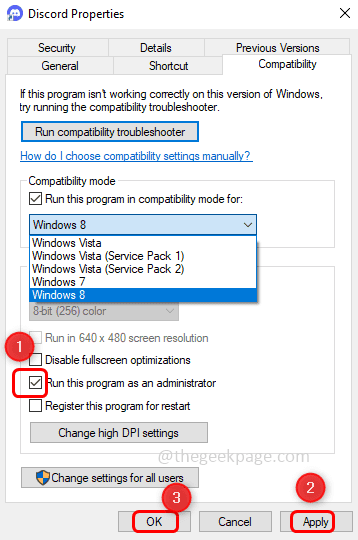
चरण 5: अब डिस्कॉर्ड ऐप लॉन्च करें और जांचें कि क्या त्रुटि गायब हो गई है।
विधि 3: डिस्कॉर्ड ऐप को सेफ मोड में इंस्टॉल करें
चरण 1: रन प्रॉम्प्ट का उपयोग करके खोलें विंडोज + आर एक साथ कुंजी और टाइप करें msconfig फिर मारो प्रवेश करना
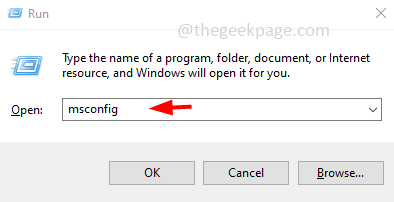
चरण 2: सिस्टम कॉन्फ़िगरेशन विंडो खोली जाएगी। पर क्लिक करें गाड़ी की डिक्की टैब
चरण 3: बूट विकल्पों के तहत. पर क्लिक करें सुरक्षित बूट और दबाएं ठीक है.
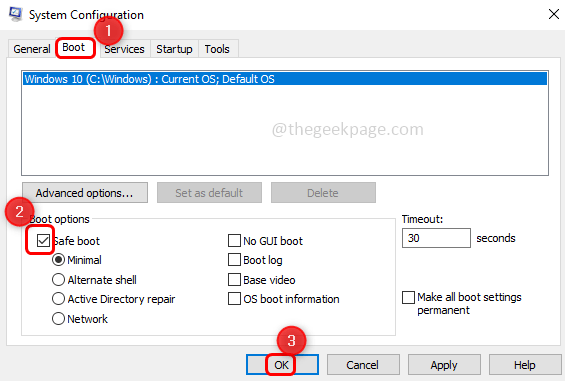
चरण 4: पुनर्प्रारंभ करें सिस्टम और सभी कलह ऐप डेटा साफ़ करें और ऐप को फिर से इंस्टॉल करें [विधि 1 का पालन करें]
विधि 4: .नेट फ्रेमवर्क स्थापित करें
यदि आपके कंप्यूटर से .Net Framework स्थापित नहीं है या गायब है तो आपको इसे स्थापित करने की आवश्यकता है। फ्रेमवर्क के अलावा .NET अनुप्रयोगों को रन टाइम वातावरण भी प्रदान करता है। इसलिए अपने सिस्टम में नवीनतम और संगत .Net फ्रेमवर्क स्थापित करने का प्रयास करें। आप निर्माता के पर डाउनलोड करने योग्य फ़ाइलें पा सकते हैं वेबसाइट. एक बार डाउनलोड हो जाने पर .exe फ़ाइल पर डबल क्लिक करें और इसे इंस्टॉल करने के लिए ऑनस्क्रीन निर्देशों का पालन करें। अपने सिस्टम को पुनरारंभ करें और फिर डिस्कॉर्ड ऐप इंस्टॉल करें।
विधि 5: विंडोज अपडेट की जांच करें
चरण 1: विंडोज सेटिंग्स का उपयोग करके खोलें विंडोज + आई एक साथ चाबियाँ और क्लिक करें अद्यतन और सुरक्षा.
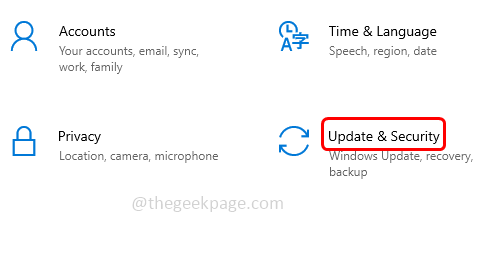
चरण 2: बाईं ओर. पर क्लिक करें विंडोज़ अपडेट और पर क्लिक करके किसी भी अपडेट के लिए सही जांच करें अद्यतन के लिए जाँच बटन। अगर कोई अपडेट हैं तो यह उन्हें इंस्टॉल कर देगा।
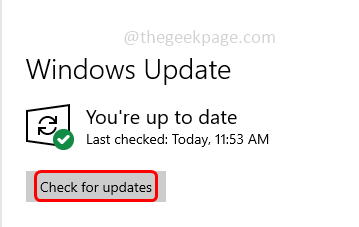
चरण 3: पुनर्प्रारंभ करें प्रणाली
विधि 6: अस्थायी रूप से एंटीवायरस प्रोग्राम को अक्षम करें
एंटीवायरस सॉफ़्टवेयर कभी-कभी आपके सिस्टम पर एप्लिकेशन की स्थापना को अवरुद्ध करने का कारण हो सकता है। उन्हें अस्थायी रूप से अक्षम करने का प्रयास करें, फिर डिसॉर्डर ऐप इंस्टॉल करें।
चरण 1: एंटीवायरस सॉफ़्टवेयर को अक्षम करने के लिए, खोजें एंटीवायरस सॉफ़्टवेयर आइकन टास्कबार से। आमतौर पर, यह कंप्यूटर के निचले दाएं कोने में होता है।
चरण 2: एक बार स्थित होने पर, दाएँ क्लिक करें उस पर और चुनें बंद करना विकल्प या कार्यक्रम से बाहर निकलें।
चरण 3: अब डिसॉर्डर ऐप इंस्टॉल करें [विधि 1 देखें]
इतना ही! मुझे उम्मीद है कि यह लेख मददगार है। टिप्पणी करें और हमें बताएं कि उपरोक्त में से कौन सा तरीका आपके लिए काम करता है। आपको धन्यवाद!!
स्टेप 1 - यहां से रेस्टोरो पीसी रिपेयर टूल डाउनलोड करें
चरण दो - किसी भी पीसी समस्या को स्वचालित रूप से खोजने और ठीक करने के लिए स्टार्ट स्कैन पर क्लिक करें।


![अद्यतनों की जाँच पर विवाद अटक गया [हल]](/f/32f324c96843bac3199700962ece5031.png?width=300&height=460)